轻松在Excel中为柱形图添加折线
Kutools for Excel
为 Excel 增添 300 多种
强大功能
通常,我们使用柱形图来比较Excel中的几个类别之间的值。除了对比数据之外,如何让柱形图更具吸引力呢?这里推荐一个实用的图表工具——由 Kutools for Excel提供的“添加折线到柱形图”。通过这个工具,您可以轻松地向图表中添加带箭头的折线,以显示一段时间内的数据趋势。如下方截图所示,通过图表中的折线,其他人可以一眼看出一年内的销售趋势。
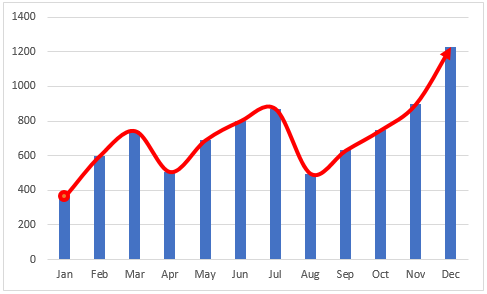
在Excel中为柱形图添加折线
本节将向您展示如何应用此功能在Excel中为柱形图添加折线。
1. 选择要添加折线的柱形图。
2. 点击 Kutools > 图表 > 图表工具 > 添加折线到柱形图。
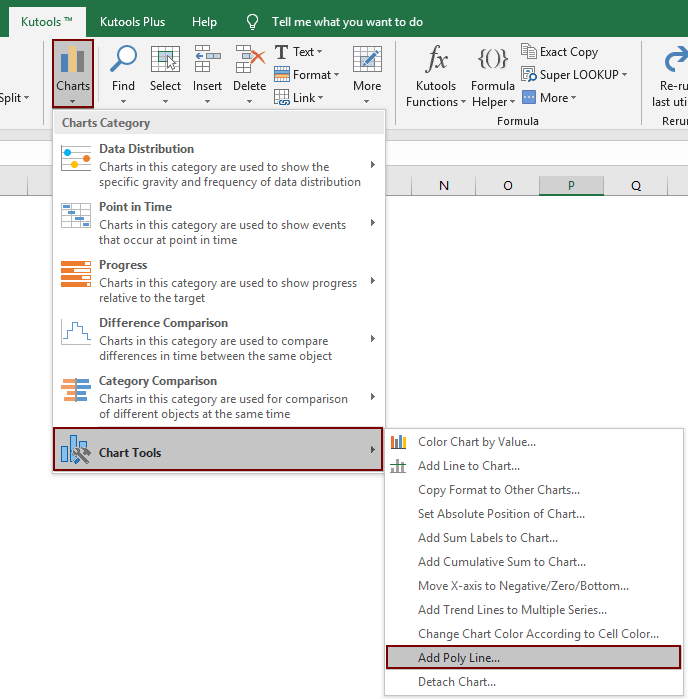
然后,折线将被添加到所选的柱形图中,如下方截图所示。

备注:此功能仅支持单系列簇状柱形图。
推荐的生产力工具
Office Tab:在 Microsoft Office 中使用便捷的标签页,就像 Chrome、Firefox 和新版 Edge 浏览器一样。通过标签轻松切换文档 —— 不再有杂乱的窗口。了解更多...
Kutools for Outlook:Kutools for Outlook 为 Microsoft Outlook 2010–2024(及更高版本)以及 Microsoft 365 提供 100 多种强大功能,帮助您简化邮件管理并提高生产力。了解更多...
Kutools for Excel
Kutools for Excel 提供 300 多种高级功能,帮助您简化在 Excel 2010 – 2024 和 Microsoft 365 中的工作。上述功能只是众多节省时间的工具之一。
🌍 支持 40 多种界面语言
✅ 全球超过 50 万用户和 8 万家企业信赖
🚀 兼容所有现代 Excel 版本
🎁 30 天全功能试用 —— 无需注册,无任何限制

